10 modi per aumentare il volume delle chiamate sul telefono Android
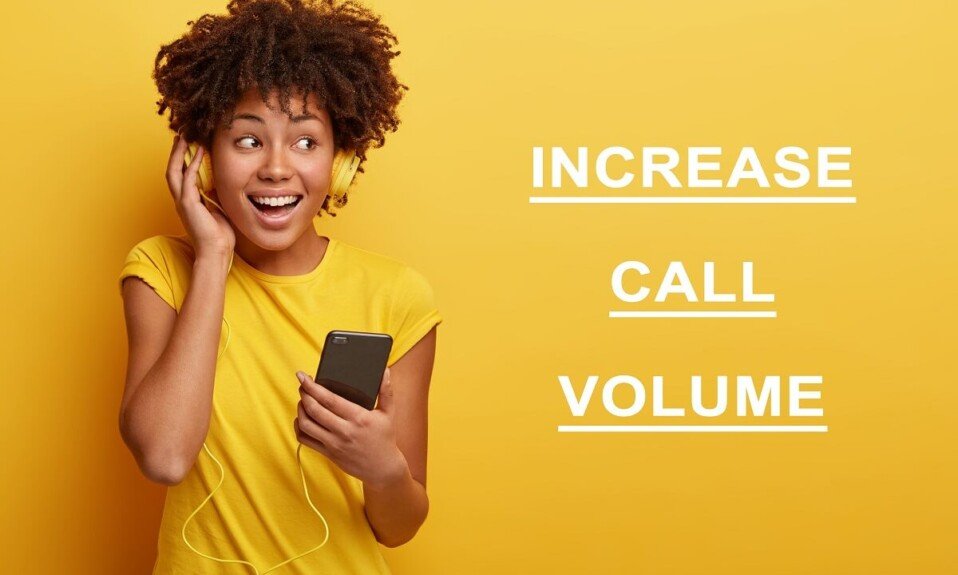
Cosa fare se è necessario rispondere a una chiamata in un'area affollata e molto disturbata dal rumore(noise disturbance) ? Puoi semplicemente aumentare il volume della chiamata(call volume) ! Ecco alcuni metodi per aumentare il volume delle chiamate(call volume) su Android .
Se sei il tipo di persona a cui piace ascoltare le chiamate ad alto volume, questo articolo è per te. Ci sono momenti in cui vuoi aumentare il volume delle chiamate(call volume) , ma non sei in grado di farlo. In genere(Generally) , le capacità audio dei(’ sound) telefoni Android sono gestibili, ma se vuoi comunque che il volume delle chiamate(call volume) sia ancora più alto, puoi farlo con l'aiuto di soluzioni di terze parti.
Sono disponibili alcune app e software di terze parti(party apps and software) molto efficaci che funzioneranno per ogni dispositivo Android(Android device) e aumenteranno facilmente il volume delle chiamate. Ecco alcuni metodi per aumentare il volume delle chiamate Android(make your Android call louder) e aumentare il volume delle chiamate(call volume) oltre il limite massimo. Parliamo prima di tutto di alcuni problemi con il tuo telefono Android(Android phone) , che causano una riduzione del volume delle chiamate(call volume) .

10 modi(Ways) per aumentare il volume delle chiamate(Call Volume) sul telefono Android(Android Phone)
Alcuni problemi nel telefono Android che ostacolano il volume delle chiamate (Some Problems in Android Phone that Hamper in-call volume )
Potrebbero esserci dei problemi con il tuo telefono Android(Android phone) , che ostacolano il volume delle chiamate.
1. La tua modalità DND (Do Not Disturb ) potrebbe essere attiva. Assicurati di spegnerlo sempre mentre rispondi alle chiamate.
2. Potrebbe esserci un'applicazione in esecuzione contemporaneamente o in background che controlla o utilizza il volume del telefono.
3. Il tuo telefono Android(Android phone) è connesso a un altro dispositivo tramite Bluetooth , il che ostacola il volume della chiamata.
4. L'altoparlante del tuo cellulare potrebbe avere dei problemi hardware.
Assicurati(Make) che tutte queste funzioni non causino il problema. Se riscontri ancora problemi con il volume della chiamata, esistono altri metodi per migliorare il volume dell'audio di Android .(Android sound)
Entriamo nei metodi per aumentare il volume delle chiamate su Android(increase call volume on Android) .
Come discusso in precedenza, sono disponibili diversi metodi per aumentare il volume della chiamata Android(Android call) . Puoi migliorare il volume dell'audio(Android sound) del tuo Android utilizzando uno di questi.
1. Aumento del volume (1. Volume Booster )

Volume Booster è un'applicazione disponibile sul Play Store nota per le sue capacità di aumentare il volume delle chiamate su Android (increase call volume on Android). Aumenta il volume delle chiamate e migliora il volume generale del tuo dispositivo, il che ti regalerà un'esperienza eccezionale. L'aumento del volume(Volume booster) aumenterà istantaneamente il volume dell'altoparlante(loudspeaker volume) e durante la chiamata con un solo tocco sul pulsante. Puoi controllare questa applicazione dal tuo telefono Android(Android phone) , installarla ed è pronta per aumentare il volume delle tue chiamate Android . Diamo un'occhiata ad alcuni dei suoi pro e contro.
Pro di Volume Booster (Pros of Volume Booster )
1. L'applicazione non solo aumenta il volume della chiamata, ma aumenta anche tutti i toni del dispositivo.
2. Volume Booster funziona anche per gli auricolari collegati al dispositivo.
3. L'applicazione è facile da usare.
Contro di Volume Booster(Cons of Volume Booster)
1. Non è possibile modificare le impostazioni di chiamata durante la chiamata.
2. Tutti i dispositivi Android non supportano questa applicazione.
Download Now2. Volume più(2. Volume Plus)

Volume Plus è anche un'applicazione efficace che può essere utilizzata per aumentare il volume delle chiamate su Android(increase call volume on Android) . Funziona su tutti i dispositivi Android(Android device) ed è una delle soluzioni preferite per aumentare il volume delle chiamate (call louder)Android . Puoi facilmente scaricare questa applicazione da Google Play Store . L'applicazione è semplice da usare e può anche aumentare il volume delle cuffie(headset volume) , dell'altoparlante(loudspeaker volume) , delle notifiche e(notification and ringtone) della suoneria e, naturalmente, del volume durante la chiamata con un solo tocco. Sebbene non sia possibile utilizzare l'applicazione volume + per modificare il volume degli auricolari collegati.
Pro di Volume Plus(Pros of Volume Plus)
1. Volume Plus è supportato da quasi tutti i dispositivi Android .
2. L'applicazione è facile da usare e fornisce un'interfaccia intuitiva in modo che anche un nuovo utente possa gestirla correttamente.
3. L'applicazione offre un equalizzatore presente(equalizer present) all'interno dell'applicazione, che consente di regolare il volume in base alle proprie esigenze.
Contro di Volume Plus(Cons of Volume Plus)
1. Non può alterare il volume degli auricolari quando è collegato al dispositivo Android(Android device) .
Download Now3. Abilita la cancellazione del rumore (3. Enable Noise Cancellation )
La maggior parte dei telefoni cellulari Android è dotata di una funzione di cancellazione del rumore(noise cancellation feature) durante le telefonate. Il tuo dispositivo cancellerà tutti i rumori esterni che disturbano la tua esperienza di chiamata attivando questa opzione. Tuttavia, questa funzionalità è stata introdotta di recente, quindi sarà disponibile solo sui nuovi smartphone Android . Questa funzione annulla i rumori extra dalla tua estremità e cancella(end and cancels) i rumori di sottofondo dalle estremità del ricevitore, il che migliora la tua esperienza di chiamata e aumenta automaticamente il volume del suono.
Se desideri verificare la disponibilità dell'opzione all'interno del tuo dispositivo, segui i passaggi seguenti.
1. Vai su ' Impostazioni(Settings) ' sul tuo dispositivo Android.
2. Trova l'opzione " Impostazioni chiamata(Call Settings) " e toccala.
3. Verificare l' opzione ' (‘ option)Cancellazione o riduzione del rumore(Noise Cancellation or Noise Reduction) ' . Se vedi una tale opzione, abilitala e provala.
Nota per gli utenti Samsung(Note for Samsung users) : se sei un utente Samsung(Samsung user) , aumentare il volume delle chiamate(call volume) su un telefono Android(Android phone) è un gioco da ragazzi per te. Samsung ha introdotto un'opzione di aumento del volume(call volume) delle chiamate nelle chiamate, che aumenterà immediatamente la qualità e l'ampiezza del suono(sound quality and amplitude) . È disponibile negli ultimi dispositivi Android Samsung(Samsung’s latest Android devices) o negli aggiornamenti Android 4.3. Puoi controllare questa opzione all'interno dell'opzione di impostazione, fare clic su di essa ed aumentare il volume delle chiamate Android .
4. ROM personalizzata e nuovo kernel (4. Custom ROM & New Kernel )
Scegli questa opzione se non ci sono alternative. Installa un nuovo kernel e una nuova ROM personalizzata(custom ROM) sul tuo dispositivo e aumenta il volume delle chiamate sul tuo telefono Android(Android phone) . Ci sono molti forum(forums) disponibili che possono aiutarti a decidere quale sia l'opzione migliore da installare. Ti guideranno in ogni scelta. Assicurati(Make sure) di avere una certa conoscenza del metodo. Se sei nuovo, non ti consigliamo di utilizzare questo metodo.
5. Gioca a colpo e prova con la posizione del tuo dispositivo.(5. Playing hit and trial with the position of your device.)
A volte puoi aumentare il volume della tua chiamata semplicemente regolando la posizione del tuo telefono Android(Android phone) . Cambia la posizione del tuo dispositivo Android(Android device) da dove puoi sentirlo meglio e chiaramente. Questo metodo è il più semplice perché non è necessario modificare le impostazioni del tuo telefono Android . (Android phone)Non ruotare il tuo cellulare in modo casuale; segui questo semplice trucco.
Ruota prima il tuo cellulare di circa 360 gradi e fermati nella posizione in cui ritieni che il suono sia più forte. Dopo aver catturato l'angolazione perfetta, tieni o posiziona il tuo dispositivo Android in quella posizione e tienilo lontano dai bordi. Ora usa gli auricolari o un altro apparecchio acustico(hearing device) , collegali o accoppiali e senti la qualità del suono cambiare(sound quality change) . Attraverso questo metodo, puoi facilmente aggiungere più nitidezza al volume della chiamata.
C'è un altro semplice trucco che può aiutarti ad aumentare il volume delle chiamate su un telefono Android (There is another simple trick that can help you increase call volume on an Android phone). Prendi una ciotola curva e posiziona il tuo dispositivo al suo interno. La logica alla base di questo è che la ciotola funzionerà come un oggetto curvo e fungerà(object and act) da amplificatore. Pertanto, questo semplice amplificatore fatto in casa può funzionare come un altoparlante conveniente per il volume della chiamata.
Leggi anche:(Also Read:) 6 modi per ripulire il tuo telefono Android(Android Phone)
6. Utilizzare l'altoparlante esterno(6. Use External Speaker)
Puoi accoppiare il tuo dispositivo Android(Android device) con un altoparlante esterno, che farà automaticamente aumentare il volume della chiamata Android(Android call) . È uno degli hack più comuni e semplici per aumentare il volume delle chiamate(call volume) su Android . Ogni telefono Android(Every Android phone) è dotato di un'opzione Bluetooth(Bluetooth option) . Devi solo accoppiare il tuo dispositivo con un altoparlante esterno.
7. Usa il limitatore di volume (7. Use Volume Limiter )
C'è un limitatore di volume presente(volume limiter present) in ogni dispositivo Android(Android device) . Scorri(Scroll) ogni opzione del limitatore(limiter option) verso l'alto o verso destra in base alle esigenze. Segui i passaggi indicati di seguito, che ti aiuteranno ad aumentare il volume delle chiamate(call volume) con un limitatore di volume(volume limiter) :
1. Tocca l'opzione ' Impostazioni(Settings) ' sul tuo cellulare.
2. Trova l' opzione " Suono e vibrazione " e aprila.(Sound and Vibration)

3. Toccare ' Media Volume Limiter ' e regolare il volume in base alle proprie esigenze. Puoi avere regolazioni personalizzate per il tuo limitatore di volume(volume limiter) .

8. Impostazioni dell'equalizzatore(8. Equalizer Settings)
È inoltre possibile aumentare il volume della chiamata modificando le impostazioni dell'equalizzatore. Il tuo telefono Android(Android phone) ha molte opzioni di impostazione del volume disponibili. Hai solo bisogno di esplorare il tuo dispositivo. Per aumentare il volume delle chiamate su Android regolando le impostazioni dell'equalizzatore, segui i passaggi seguenti.
1. Tocca l' opzione ' Impostazioni ' sul tuo dispositivo Android.(Settings)
2. Trova " Suono e vibrazione(Sound and Vibration) " e toccalo.

3. Scorri verso il basso e tocca ' Effetti sonori. (Sound effects.)'
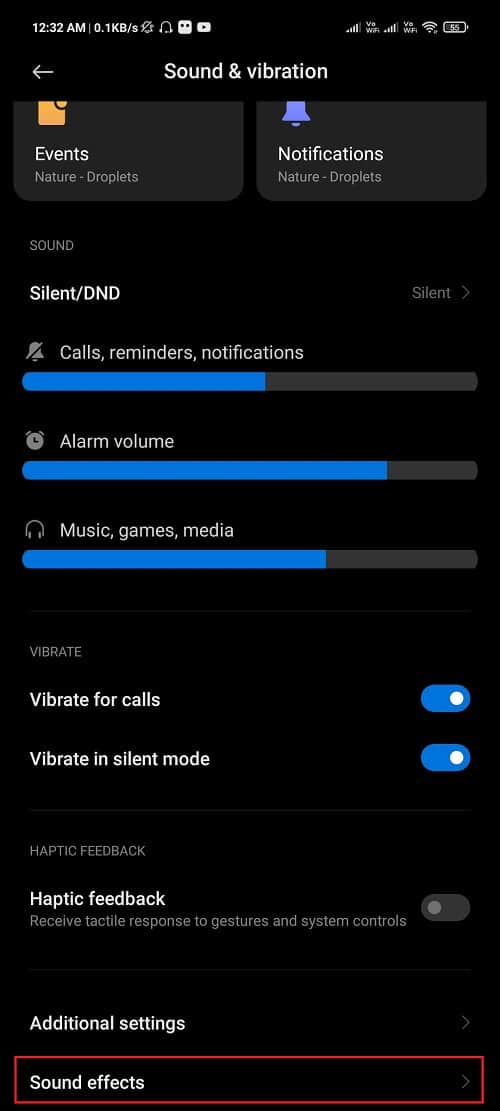
4. Toccare l' equalizzatore.(equalizer.)

5. Regola i cursori del volume in base alle tue esigenze e requisiti. (Adjust the volume sliders according to your needs and requirements.)Ci sono varie opzioni disponibili qui che soddisferanno le tue esigenze. Prova tutte le opzioni e vedi(option and see) quale offre una qualità del suono(sound quality) migliore e chiara .

9. Chiudere qualsiasi app di ricezione audio in background (9. Close any Sound-Receiving app in the background )
Assicurati che non ci siano applicazioni in esecuzione in background che controllino il (Make sure)volume(s volume) del telefono . Alcune applicazioni accedono a tutte le opzioni di volume(volume option) del tuo telefono Android e(Android phone and alter) lo modificano. Assicurati di non concedere l'autorizzazione a tali app e di rimuoverle dallo sfondo se sono in esecuzione.
10. Cambia le cuffie(10. Change Headphones)
Anche cuffie o altri apparecchi acustici danneggiati potrebbero essere la causa del basso volume delle chiamate nel tuo telefono Android. (low call volume in your Android phone.)Controlla le cuffie e assicurati che funzionino correttamente. Se le tue cuffie o gli auricolari sono abbastanza vecchi, sostituiscili. Acquista auricolari di buona qualità per una migliore qualità del suono(sound quality) . L'uso di cuffie o auricolari di buona qualità aumenterà automaticamente il volume delle chiamate(call volume) su un telefono Android(Android phone) e si rivelerà un buon investimento.
Consigliato:(Recommended:)
- Risolto il problema con il volume Bluetooth basso su Android
- Migliora la qualità del suono e aumenta il volume(Improve Sound Quality & Boost Volume) su Android
- Come disattivare automaticamente la musica(Automatically Turn Off Music) su Android
Non giocare mai con la capacità del volume(volume capacity) del tuo telefono Android(Android phone) . Se stai cercando di estendere il volume e la qualità del suono oltre il limite massimo del telefono, l'altoparlante del telefono potrebbe danneggiarsi. Un volume elevato può anche rovinare l'udito se persiste per un periodo di tempo più lungo. (High volume can also ruin your hearing if it persists for a longer duration of time.)Non tenere sempre il volume alto e attenersi(time and stick) alle capacità del telefono a meno che non sia necessario.
Related posts
5 Ways a Access Blocked Siti Web su Android Phone
4 Ways a Save GIFs su Android Phone
Come ridimensionare Keyboard su Android Phone
Come View Desktop Version di Facebook su Android Phone
Come rimuovere uno Virus da uno Android Phone (Guide)
Come aumentare Wi-Fi signal su Android Phone
Come cambiare App Icons su Android Phone
Come bypassare la verifica dell'account Google su un telefono Android
Come Clear Cache su Android Phone (e perché è Important)
6 Ways per attivare Your Phone Without Power Button (2021)
Come eseguire il root del telefono Android
Come cambiare i font su Android Phone (senza il rooting)
Fix Unable a Download Apps su Your Android Phone
7 modi per prendere Screenshot su Android Phone
3 Ways per trovare il tuo perso Android Phone
Best IP Camera apps per Windows 10 PC and Android Phone
3 Ways per aggiornare Google Play Store [Force Aggiorna]
Come stabilizzare i video su un telefono Android
Come bloccare i numeri privati su un telefono Android
3 Ways per rimuovere Phone Number da Instagram
